Ordner
Zusammenfassung
| Element | Beschreibung |
|---|---|
| Freigabestatus | Allgemeine Verfügbarkeit |
| Produkte | Excel Power BI (Semantikmodelle) Power BI (Dataflows) Fabric (Dataflow Gen2) Power Apps (Dataflows) Dynamics 365 Customer Insights Analysis Services |
| Unterstützte Authentifizierungstypen | Windows |
| Referenzdokumentation zur Funktion | Folder.Contents, Folder.Files |
Hinweis
Einige Funktionen können in einem Produkt vorhanden sein, in anderen jedoch nicht, was an den Bereitstellungsplänen und hostspezifischen Funktionen liegt.
Unterstützte Funktionen
- Ordnerpfad
- Mähdrescher
- Kombinieren und laden
- Kombinieren und Transformieren
Herstellen einer Verbindung mit einem Ordner über Power Query Desktop
So stellen Sie eine Verbindung mit einem Ordner über Power Query Desktop her:
Wählen Sie in der Konnektorauswahl die Option Ordner aus.
Geben Sie den Pfad zu dem Ordner ein, den Sie laden möchten, oder wählen Sie Durchsuchen aus, um den Ordner zu suchen, den Sie laden möchten. Wählen Sie dann OK aus.
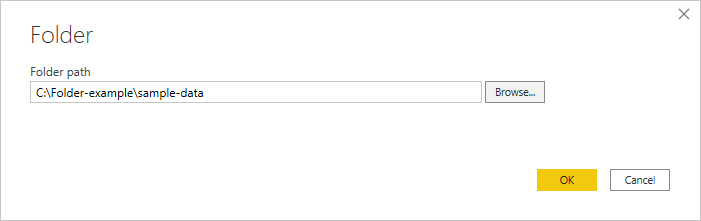
Wenn Sie den gewünschten Ordner auswählen, werden die Dateiinformationen zu allen Dateien in diesem Ordner angezeigt. Außerdem werden die Dateiinformationen zu allen Dateien in den Unterordnern angezeigt.
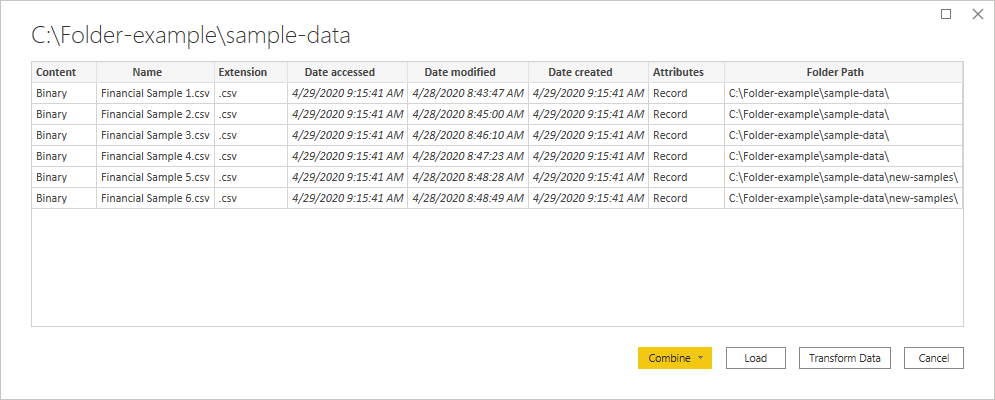
Wählen Sie Daten gruppieren und transformieren aus, um die Daten in den Dateien des ausgewählten Ordners zu kombinieren und die Daten zur Bearbeitung in den Power Query-Editor zu laden. Wählen Sie Gruppieren und laden aus, um die Daten aus allen Dateien des Ordners direkt in Ihre App zu laden. Oder wählen Sie Daten transformieren aus, um die Daten des Ordners unverändert in den Power Query-Editor zu laden.
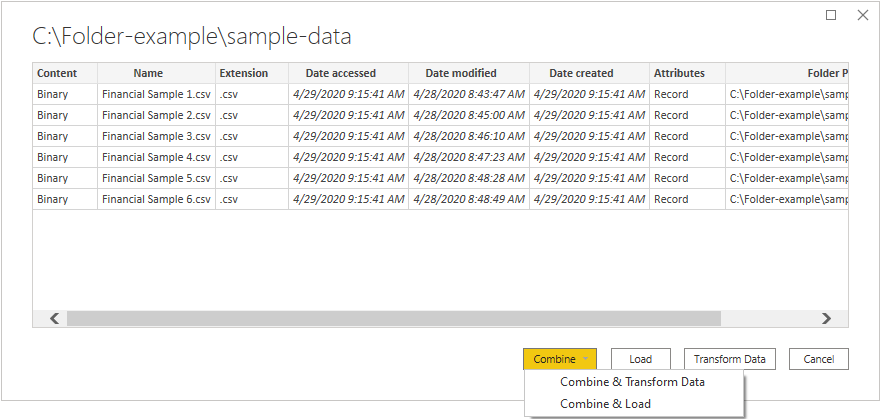
Hinweis
Die Schaltflächen Daten gruppieren und transformieren und Gruppieren und laden sind die einfachsten Möglichkeiten, um Daten aus den Dateien des von Ihnen angegebenen Ordners zu kombinieren. Sie könnten auch die Schaltfläche Laden (nur in Power BI Desktop) oder die Schaltfläche Daten transformieren verwenden, um die Dateien zu kombinieren, aber das erfordert mehr manuelle Schritte.
Herstellen einer Verbindung mit einem Ordner über Power Query Online
So stellen Sie eine Verbindung mit einem Ordner über Power Query Online her:
Wählen Sie in der Konnektorauswahl die Option Ordner aus.
Geben Sie den Pfad zu dem Ordner ein, den Sie laden möchten.
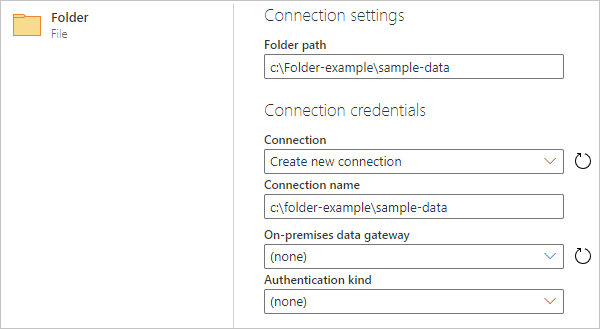
Geben Sie den Namen eines lokalen Datengateways ein, das Sie für den Zugriff auf den Ordner verwenden werden.
Wählen Sie die Art der Authentifizierung für die Verbindung mit dem Ordner aus. Wenn Sie die Authentifizierungsart Windows auswählen, geben Sie Ihre Anmeldeinformationen ein.
Wählen Sie Weiter aus.
Wählen Sie im Dialogfeld Navigator die Option Kombinieren aus, um die Daten in den Dateien des ausgewählten Ordners zu kombinieren und die Daten zur Bearbeitung in den Power Query-Editor zu laden. Oder wählen Sie Daten transformieren aus, um die Ordnerdaten unverändert in den Power Query-Editor zu laden.
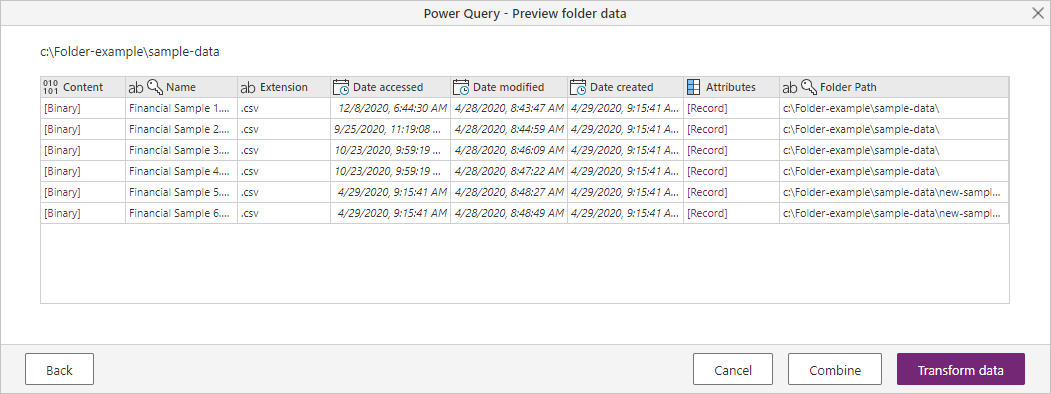
Problembehandlung
Kombinieren von Dateien
Wenn Sie Dateien mit Hilfe des Ordner-Konnektors kombinieren, werden alle Dateien im Ordner und seinen Unterordnern auf die gleiche Weise verarbeitet und die Ergebnisse anschließend kombiniert. Die Art und Weise, wie die Dateien verarbeitet werden, wird durch die von Ihnen ausgewählte Beispieldatei bestimmt. Wenn Sie z. B. eine Excel-Datei und eine Tabelle namens „Tabelle1“ auswählen, werden alle Dateien als Excel-Dateien verarbeitet, die eine Tabelle namens „Tabelle1“ enthalten.
Um sicherzustellen, dass das Kombinieren der Dateien ordnungsgemäß funktioniert, müssen Sie dafür sorgen, dass alle Dateien in dem Ordner und seinen Unterordnern dasselbe Dateiformat und dieselbe Struktur aufweisen. Wenn Sie einige der Dateien ausschließen müssen, wählen Sie zunächst Daten transformieren anstelle von Kombinieren aus und filtern Sie die Tabelle der Dateien im Power Query-Editor vor der Verwendung von Kombinieren.
Weitere Informationen zum Kombinieren von Dateien finden Sie unter Kombinieren von Dateien in Power Query.